विषय-सूचि
गोल सीक क्या है? (what is goal seek in ms excel in hindi)
वित्तीय गणना और समाधान में एमएस एक्सेल का अक्सर प्रयोग किया जाता है।
गोल सीक एमएस एक्सेल का एक ऐसा फीचर है जो बार-बार मान बदल कर किसी गणना को तब तक करने में सक्षम है जब तक की इक्षित परिणाम ना निकल जाए।
जिस विधि द्वारा गोल सीक परिणाम की प्राप्ति करता है उसे “Trial & Error” भी कहा गया है। इसमें किसी खास केटेगरी का मान बदल-बदल तबतक अनुमान लगाता जाता है जबतक सही परिणाम ना आ जाए।
वित्तीय जगत में फाइनेंसियल मॉडलिंग के लिए इसका काफी उपयोग किया जाता है। अगर आप भी कोई छोटा-मोटा या बड़ा व्यापार चलाते हैं तो इसकी मदद ले सकते हैं।
एमएस एक्सेल में गोल सीक का कार्य (function of goal seek in ms excel in hindi)
जैसा कि इस फंक्शन के नाम से ही जाहिर होता है, ये लक्ष्य की तबतक खोज करते रहता है जबतक कि उसकी प्राप्ति न हो जाए। यहाँ हम एक उदाहरण के जरिये गोल सीक को समझाने जा रहे हैं। इसके लिए निम्न फार्मूला पर ध्यान केन्द्रित करें. यहाँ एक प्रोडक्ट की बात हो रही है।
- संख्या: $500
- मूल्य: $25
- छूट: 10%
- आय: $11,500
अब मान लीजिये कि आपको पता करना है कि कितना प्रोडक्ट (प्रोडक्ट की संख्या) बेचने पर $20,000 की आय होगी तो आप क्या करेंगे? इस चीज को अगर आप पेपर पर करना चाहें तो ये काफी कठिन हो जाएगा लेकिन एमएस एक्सेल के गिल सीक टूल की मदद से ये आसानी से सेकेंडों में हो जाता हैं। अब तक आप ये तो समझ गये होंगे कि गोल सीक के प्रमुख कार्य क्या हैं और इसका प्रयोग कहाँ होता है लेकिन अब हम जानेंगे कि इसका प्रयोग कैसे किया जाता है।
इस चीज को अगर आप पेपर पर करना चाहें तो ये काफी कठिन हो जाएगा लेकिन एमएस एक्सेल के गिल सीक टूल की मदद से ये आसानी से सेकेंडों में हो जाता हैं। अब तक आप ये तो समझ गये होंगे कि गोल सीक के प्रमुख कार्य क्या हैं और इसका प्रयोग कहाँ होता है लेकिन अब हम जानेंगे कि इसका प्रयोग कैसे किया जाता है।
एमएस एक्सेल में गोल सीक कैसे करें? (how to do goal seek in ms excel in hindi)
गोल सीक के प्रयोग की जानकारी चरणबद्ध तरीके से नीचे दी गई है:
- अपने माउस के तीर को उस सेल पर रखें जिसका मान आप बदल कर चेक करना चाहते हैं। जैसे कि ऊपर दिए गये उदाहरण में हमें आय को $11,500 से बदल कर $20,000 करना है इसीलिए हम आय वाले सेल पर अपना माउस रखेंगे।
- अब डाटा रिबन में जाएँ और What-if Analysis पर क्लीक करें। इसके बाद Goal Seek पर क्लीक करें। अगर आप कीपैड शॉर्टकट द्वारा यही काम करना चाहते हैं तो Alt+A+W+G दबाएँ।
- अब आपके सामने स्क्रीन पर एक डायलाग बॉक्स खुल जाएगा जीमे Set Cell वाले आप्शन में आय वाला सेल डालें क्योंकि हमने इसी के अंदर का मान बदला है।
 जैसा कि आप देख सकते हैं उस सेल का पता है E10. ये पता कॉलम के अक्षर और रो की संख्या को मिला कर तय किया जाता है।
जैसा कि आप देख सकते हैं उस सेल का पता है E10. ये पता कॉलम के अक्षर और रो की संख्या को मिला कर तय किया जाता है। - To Value के अंदर न्य मान जिसके लिए आपको परिणाम चाहिए उसे डालें। जैसे 20,000.
- अब By Changing Cell के अंदर आप उस सेल को डालें जिसमे आप परिणाम की अपेक्षा रखते हैं। जैसे यहाँ उदाहरण में हमे प्रोडक्ट की संख्या चाहिए तो “# of units” वाले सेल का पता डाला जाएगा। क्योंकि ये बदलता रहेगा और तब तक जब तक की आय $20,000 ना पहुँच जाये। इस सेल का पता है E4.
- Ok दबाएँ।
जैसाकि आपने देखा आप किस तरह से वित्तीय गणना के लिए गोल सीक का उपयोग कर के कठिन कार्य को जल्दी पूरा कर सकते हैं।
इस लेख से सम्बंधित यदि आपका कोई भी सवाल या सुझाव है, तो आप उसे नीचे कमेंट में लिख सकते हैं।


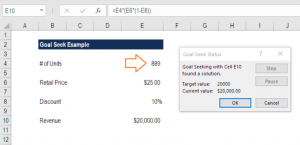 जैसा कि आप देख सकते हैं उस सेल का पता है E10. ये पता कॉलम के अक्षर और रो की संख्या को मिला कर तय किया जाता है।
जैसा कि आप देख सकते हैं उस सेल का पता है E10. ये पता कॉलम के अक्षर और रो की संख्या को मिला कर तय किया जाता है।
excel mein cell ka istemaal karke goal seek kaise karte hain? aur goal seek ke functions kya kya hain sir?